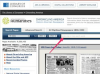Wenn Sie Ihrem Computer einen neuen oder gebrauchten Monitor hinzufügen, müssen Sie möglicherweise die Einstellung für die automatische Anpassung korrigieren. Die Einstellungen waren vielleicht perfekt für das, was Sie zuvor hatten, aber jetzt müssen Sie sie wahrscheinlich optimieren, damit Sie das bestmögliche Bild erhalten. Wenn Sie ein früheres CRT-Modell hatten und auf einen LCD-Monitor aufgerüstet haben, funktionieren diese neueren, schlankeren Flachbildschirme am besten, wenn die Monitore auf die native Auflösung eingestellt sind.
Schritt 1
Klicken Sie auf die Schaltfläche "Start" und dann auf "Systemsteuerung".
Video des Tages
Schritt 2
Klicken Sie unter "Darstellung und Personalisierung" auf "Bildschirmauflösung anpassen".
Schritt 3
Klicken Sie auf die Dropdown-Liste "Auflösung" und überprüfen Sie dann die Auflösung, die "(empfohlen)" ist. Notiz dass die empfohlene Auflösung normalerweise die höchste Pixelanzeige ist, die von Ihrem Typ unterstützt wird Monitor.
Schritt 4
Klicken Sie auf "Übernehmen", überprüfen Sie die neue Bildschirmauflösung und klicken Sie dann auf "OK".
Schritt 5
Klicken Sie auf "Änderungen beibehalten" oder auf "Zurücksetzen", um die Aktion abzubrechen.
Spitze
Wenn Sie Schwierigkeiten haben, die native Auflösung des Monitors herauszufinden, besuchen Sie die Website des Herstellers und suchen Sie nach dem Modell oder wenden Sie sich an den Kundendienst, um Unterstützung zu erhalten.
Warnung
Ihr Monitor zeigt einige Sekunden lang einen leeren Bildschirm an, wenn Sie versuchen, eine nicht unterstützte Auflösung auszuwählen. In diesem Fall werden die Änderungen nicht wirksam und der Monitor wird auf seine ursprüngliche Anzeige zurückgesetzt.